Bạn đang xem bài viết Xoay đồ thị 3D trong Excel tại Pgdphurieng.edu.vn bạn có thể truy cập nhanh thông tin cần thiết tại phần mục lục bài viết phía dưới.
Bài viết dưới đây hướng dẫn chi tiết tới các bạn cách xoay đồ thị 3D trong Excel 2013.

Ví dụ có biểu đồ sau cần quay theo kiểu 3D:
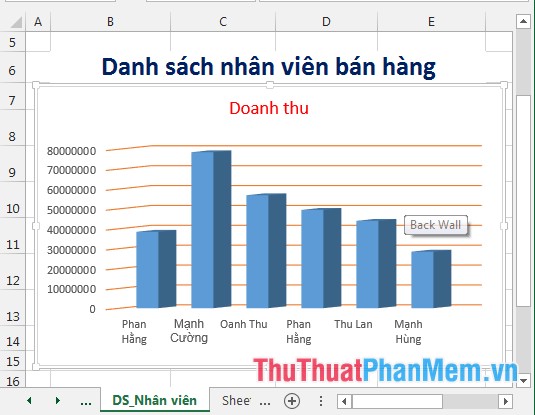
Bước 1: Chuột phải vào đối tượng trong biểu đồ -> 3-D Rotation…
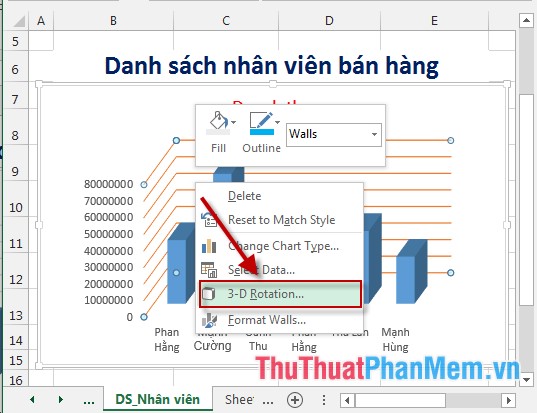
Bước 2: Hộp thoại Format Chart Area xuất hiện -> di chuyển xuống 3-D Rotation nhập các dữ liệu như sau:
+ X Rotation: Nhập góc quay cho trục X.
+ Y Rotation: Nhập góc quay cho trục Y.
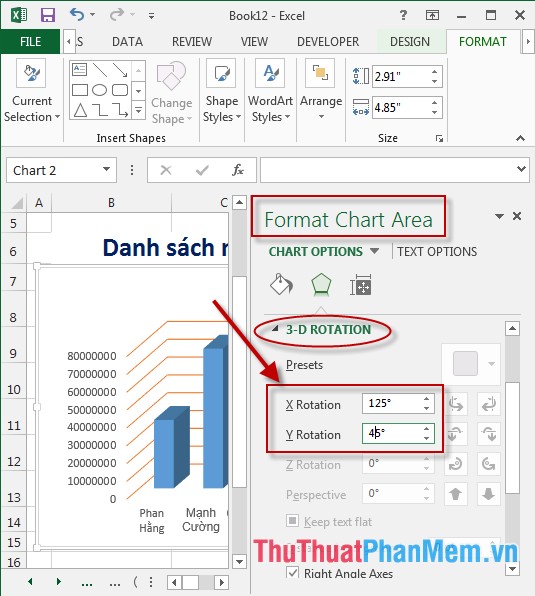
Bước 3: Sau khi nhập xong các giá trị đồ thị tự động quay theo số liệu đã nhập -> kết quả:
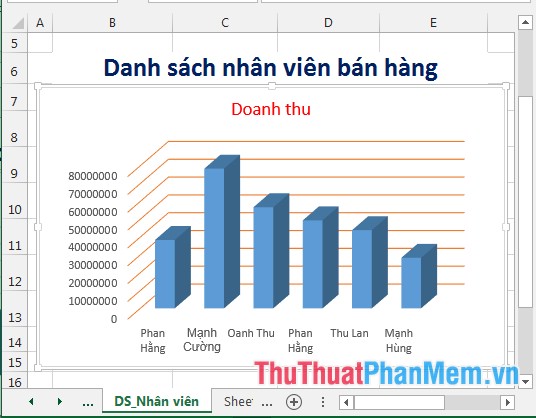
– Tương tự bạn có thể quay 3-D Rotation với các đối tượng khác có trong biểu đồ. Ví dụ với nội dung trên trục Y -> chuột phải chọn 3-D Rotation:
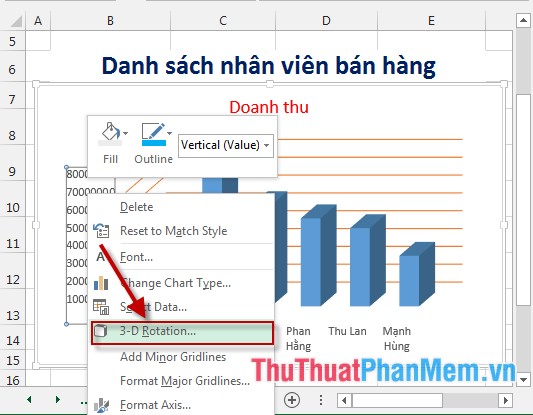
– Hộp thoại xuất hiện lựa chọn góc quay:
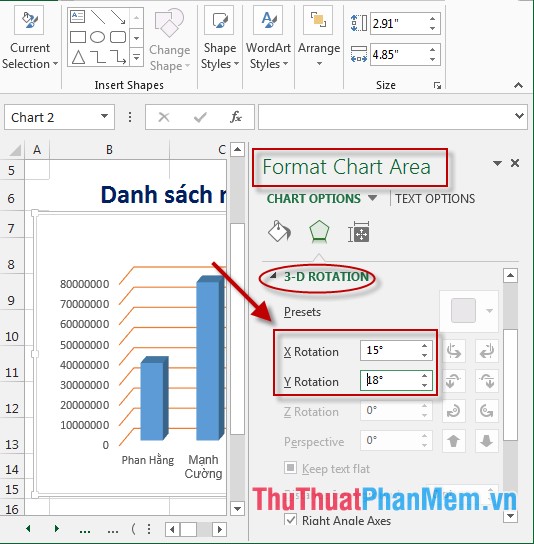
– Tương tự thực hiện 3-D Rotation với các đối tượng còn lại của biểu đồ -> được kết quả:
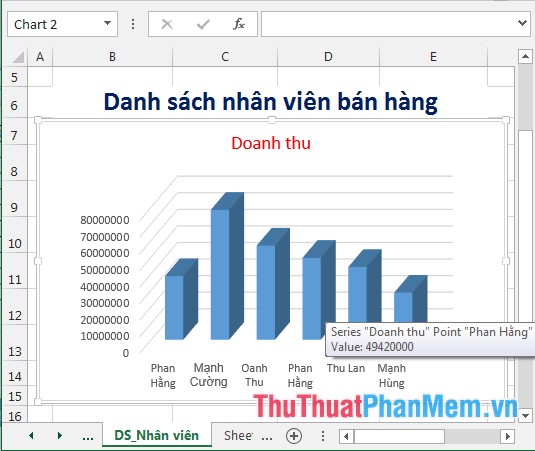
Trên đây là hướng dẫn chi tiết về cách xoay đồ thị 3D trong Excel 2013.
Chúc các bạn thành công!
Cảm ơn bạn đã xem bài viết Xoay đồ thị 3D trong Excel tại Pgdphurieng.edu.vn bạn có thể bình luận, xem thêm các bài viết liên quan ở phía dưới và mong rằng sẽ giúp ích cho bạn những thông tin thú vị.
Nguồn: https://thuthuatphanmem.vn/xoay-do-thi-3d-trong-excel/
Từ Khoá Tìm Kiếm Liên Quan:
